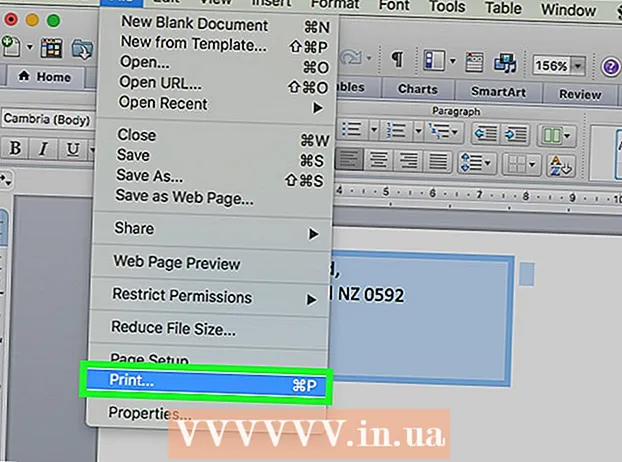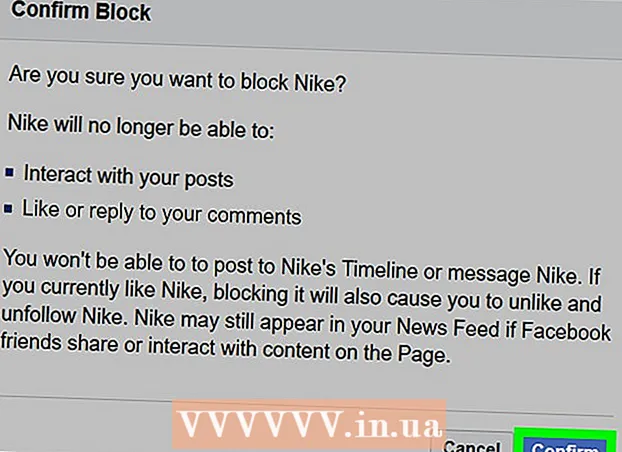مؤلف:
Sara Rhodes
تاريخ الخلق:
9 شهر فبراير 2021
تاريخ التحديث:
2 تموز 2024

المحتوى
- خطوات
- الطريقة 1 من 4: كيفية حماية حساباتك
- الطريقة 2 من 4: كيف تحافظ على أمان هاتفك
- الطريقة الثالثة من 4: كيفية حماية جهاز الكمبيوتر الخاص بك
- الطريقة 4 من 4: كيفية ضمان أمن الشبكة
- نصائح
- تحذيرات
يبدو أنه في العالم الحديث ، يمكن لأي شخص أن يصبح ضحية للقرصنة. كل عام ، هناك المئات من الهجمات الإلكترونية الناجحة ومحاولات لا حصر لها. لن يكون من الممكن توفير الحماية الكاملة من القرصنة ، ولكن يمكنك دائمًا اتخاذ تدابير وقائية. تعرف على كيفية تحسين أمان الحسابات والأجهزة المحمولة وأجهزة الكمبيوتر والشبكات في هذه المقالة.
خطوات
الطريقة 1 من 4: كيفية حماية حساباتك
 1 أنشئ كلمات مرور معقدة. يجب أن تتكون كلمات المرور للوصول إلى الحسابات في التطبيقات أو مواقع الويب من مجموعات من الأرقام والأحرف الكبيرة والصغيرة والأحرف الخاصة التي يصعب تخمينها.
1 أنشئ كلمات مرور معقدة. يجب أن تتكون كلمات المرور للوصول إلى الحسابات في التطبيقات أو مواقع الويب من مجموعات من الأرقام والأحرف الكبيرة والصغيرة والأحرف الخاصة التي يصعب تخمينها. - لا تستخدم كلمة مرور واحدة لمواقع أو حسابات متعددة. سيؤدي ذلك إلى الحد من الضرر الناجم عن كسر إحدى كلمات المرور.
 2 استخدم مدير كلمات المرور. يقوم مديرو كلمات المرور بتخزين البيانات وإدخالها تلقائيًا عند تسجيل الدخول إلى المواقع ، مما يسمح لك بإنشاء كلمات مرور معقدة وفريدة من نوعها دون القلق بشأن الاضطرار إلى إدخال كلمة المرور الخاصة بك أكثر من مرة. بالطبع ، يوصى بشدة بتتبع كلمات المرور دائمًا بنفسك ، ولكن مدير كلمات المرور سيؤمن الأجهزة المحمولة بشكل كبير.
2 استخدم مدير كلمات المرور. يقوم مديرو كلمات المرور بتخزين البيانات وإدخالها تلقائيًا عند تسجيل الدخول إلى المواقع ، مما يسمح لك بإنشاء كلمات مرور معقدة وفريدة من نوعها دون القلق بشأن الاضطرار إلى إدخال كلمة المرور الخاصة بك أكثر من مرة. بالطبع ، يوصى بشدة بتتبع كلمات المرور دائمًا بنفسك ، ولكن مدير كلمات المرور سيؤمن الأجهزة المحمولة بشكل كبير. - تشمل مديري كلمات المرور من الجهات الخارجية ذات التصنيف العالي Dashlane 4 و LastPass 4.0 Premium و 1Password و Sticky Password Premium و LogMeOnce Ultimate.
- تحتوي معظم المتصفحات على مدير كلمات مرور مدمج يخزن بياناتك (ولكن غالبًا ما يكون غير مشفر).
 3 لا تشارك كلمة المرور الخاصة بك مع أي شخص. هذه نصيحة واضحة ، ولكن يجب تكرارها: لا تمنح مسؤولي الموقع مطلقًا كلمة المرور للوصول إلى حسابك ، باستثناء عدد من خدمات المدرسة.
3 لا تشارك كلمة المرور الخاصة بك مع أي شخص. هذه نصيحة واضحة ، ولكن يجب تكرارها: لا تمنح مسؤولي الموقع مطلقًا كلمة المرور للوصول إلى حسابك ، باستثناء عدد من خدمات المدرسة. - تنطبق نفس القاعدة على العاملين في صناعة تكنولوجيا المعلومات ، Microsoft أو Apple.
- أيضًا ، لا تشارك رقم التعريف الشخصي ورمز المرور الخاصين بهاتفك أو جهازك اللوحي مع أي شخص. حتى الأصدقاء يمكنهم مشاركة كلمة مرورك مع أشخاص آخرين عن طريق الخطأ.
- إذا احتجت لسبب ما إلى مشاركة كلمة مرورك مع شخص آخر ، فقم بتغييرها في أقرب وقت ممكن بعد إكمال الإجراءات المطلوبة مع حسابك.
 4 غيّر كلمات المرور كثيرًا. بالإضافة إلى السرية ، يجب عليك أيضًا تغيير كلمات المرور الخاصة بك للحسابات والأجهزة المختلفة كل ستة أشهر على الأقل.
4 غيّر كلمات المرور كثيرًا. بالإضافة إلى السرية ، يجب عليك أيضًا تغيير كلمات المرور الخاصة بك للحسابات والأجهزة المختلفة كل ستة أشهر على الأقل. - لا تستخدم نفس كلمة المرور مرتين (على سبيل المثال ، يجب أن تكون كلمة مرور Facebook مختلفة عن كلمة المرور المصرفية الخاصة بك).
- عند تغيير كلمة المرور ، يجب أن تكون التغييرات جوهرية. لا يكفي مجرد استبدال حرف أو رقم واحد.
 5 استخدم المصادقة ذات العاملين. في هذه الحالة ، بعد إدخال اسم المستخدم وكلمة المرور ، تحتاج أيضًا إلى إدخال الرمز الذي تلقيته في رسالة نصية أو خدمة أخرى. هذا الأسلوب يجعل الأمر أكثر صعوبة بالنسبة للمخترقين حتى لو حصلوا على كلمة المرور الخاصة بك.
5 استخدم المصادقة ذات العاملين. في هذه الحالة ، بعد إدخال اسم المستخدم وكلمة المرور ، تحتاج أيضًا إلى إدخال الرمز الذي تلقيته في رسالة نصية أو خدمة أخرى. هذا الأسلوب يجعل الأمر أكثر صعوبة بالنسبة للمخترقين حتى لو حصلوا على كلمة المرور الخاصة بك. - تقدم العديد من المواقع الرئيسية ، بما في ذلك مواقع التواصل الاجتماعي الشهيرة ، مجموعة متنوعة من خيارات المصادقة الثنائية. تحقق من إعدادات حسابك وقم بتمكين هذه الميزة.
- يمكنك إعداد التحقق بعاملين لحساب Google الخاص بك.
- تشمل خدمات الأكواد البديلة الشائعة Google Authenticator و Microsoft Authenticator و Authy. كما أن بعض مديري كلمات المرور لديهم وظيفة مماثلة.
 6 لا تستخدم الإجابات الصحيحة لأسئلة الأمان. عند ملء عنصر إجابات أسئلة الأمان ، يجب ألا تستخدم الإجابات الصحيحة. يمكن للقراصنة معرفة اسم والدتك قبل الزواج أو الشارع الذي كنت تعيش فيه عندما كنت طفلاً. على العكس من ذلك ، من الأفضل إعطاء إجابات خاطئة عمدًا أو حتى استبدالها بكلمات مرور دون الرجوع إلى السؤال نفسه.
6 لا تستخدم الإجابات الصحيحة لأسئلة الأمان. عند ملء عنصر إجابات أسئلة الأمان ، يجب ألا تستخدم الإجابات الصحيحة. يمكن للقراصنة معرفة اسم والدتك قبل الزواج أو الشارع الذي كنت تعيش فيه عندما كنت طفلاً. على العكس من ذلك ، من الأفضل إعطاء إجابات خاطئة عمدًا أو حتى استبدالها بكلمات مرور دون الرجوع إلى السؤال نفسه. - على سبيل المثال ، على السؤال "ما هو اسم والدتك قبل الزواج؟" يمكنك التفكير في إجابة مثل "الأناناس".
- والأفضل من ذلك ، استخدم مجموعة من الأرقام والأحرف والرموز العشوائية مثل "Ig690HT7 @".
- يمكنك تسجيل إجاباتك على أسئلة الأمان وتخزينها في مكان آمن حتى تتمكن من استعادة حسابك في حالة نسيان الإجابات.
- على سبيل المثال ، على السؤال "ما هو اسم والدتك قبل الزواج؟" يمكنك التفكير في إجابة مثل "الأناناس".
 7 اقرأ شروط سياسة الخصوصية بعناية. يجب على أي شركة تتلقى معلوماتك استخدام سياسة خصوصية توضح بالتفصيل كيفية تعاملها مع هذه المعلومات ومدى الكشف عن هذه المعلومات للآخرين.
7 اقرأ شروط سياسة الخصوصية بعناية. يجب على أي شركة تتلقى معلوماتك استخدام سياسة خصوصية توضح بالتفصيل كيفية تعاملها مع هذه المعلومات ومدى الكشف عن هذه المعلومات للآخرين. - معظم الناس لا يقرأون هذه الشروط. يمكن أن يكون النص مرهقًا ، لكن الأمر يستحق على الأقل تقشير الظروف بعينيك لمعرفة كيف سيتم استخدام بياناتك.
- إذا كانت هناك نقطة معينة لا تناسبك أو تسبب لك القلق ، فمن الأفضل التفكير فيما إذا كان الأمر يستحق الوثوق بمعلوماتك لمثل هذه الشركة.
 8 قم بتسجيل الخروج من حساباتك بعد الانتهاء من العمل. لا يكفي عادةً إغلاق نافذة المتصفح ، لذا انقر دائمًا على اسم الحساب واختر جلسة نهاية أو تسجيل الخروج من حسابكلتسجيل الخروج يدويًا من حسابك وحذف معلومات تسجيل الدخول الخاصة بك من هذا الموقع.
8 قم بتسجيل الخروج من حساباتك بعد الانتهاء من العمل. لا يكفي عادةً إغلاق نافذة المتصفح ، لذا انقر دائمًا على اسم الحساب واختر جلسة نهاية أو تسجيل الخروج من حسابكلتسجيل الخروج يدويًا من حسابك وحذف معلومات تسجيل الدخول الخاصة بك من هذا الموقع.  9 تأكد من وجودك على الموقع الرسمي قبل إدخال كلمة المرور الخاصة بك. تعد مواقع التصيد الاحتيالي التي تتنكر في شكل صفحة تسجيل دخول على الشبكات الاجتماعية أو الخدمات المصرفية إحدى أسهل الطرق للحصول على بيانات شخص آخر. بادئ ذي بدء ، ألق نظرة على عنوان URL للموقع: إذا كان يبدو كموقع مشهور ، ولكن مع بعض الاختلافات (مثل "Facebok" بدلاً من "Facebook") ، فهذا يعني أن الموقع مزيف.
9 تأكد من وجودك على الموقع الرسمي قبل إدخال كلمة المرور الخاصة بك. تعد مواقع التصيد الاحتيالي التي تتنكر في شكل صفحة تسجيل دخول على الشبكات الاجتماعية أو الخدمات المصرفية إحدى أسهل الطرق للحصول على بيانات شخص آخر. بادئ ذي بدء ، ألق نظرة على عنوان URL للموقع: إذا كان يبدو كموقع مشهور ، ولكن مع بعض الاختلافات (مثل "Facebok" بدلاً من "Facebook") ، فهذا يعني أن الموقع مزيف. - على سبيل المثال ، أدخل فقط معلومات تسجيل الدخول إلى Twitter على موقع Twitter الرسمي. لا تقم بتضمين معلومات على صفحة تتطلب مثل هذه المعلومات لميزات مثل مشاركة مقال أو صورة.
- استثناء محتمل: يمكن لخدمات الجامعة استخدام الخدمات الحالية مثل Gmail على صفحتها الرئيسية.
الطريقة 2 من 4: كيف تحافظ على أمان هاتفك
 1 قم بتغيير كلمة مرور الوصول بشكل متكرر. إن خط الدفاع الأول ضد الأشخاص الذين يحاولون التجسس على بياناتك أو سرقتها هو كلمة مرور قوية ومتغيرة باستمرار للوصول إلى جهازك.
1 قم بتغيير كلمة مرور الوصول بشكل متكرر. إن خط الدفاع الأول ضد الأشخاص الذين يحاولون التجسس على بياناتك أو سرقتها هو كلمة مرور قوية ومتغيرة باستمرار للوصول إلى جهازك. - قم بإجراء تغييرات كبيرة ولا تقصر نفسك على استبدال حرف أو حرفين.
- في معظم الهواتف ، يمكنك تعيين كلمة مرور "معقدة" تتضمن أحرفًا ورموزًا بالإضافة إلى الأرقام المعتادة.
- لا تستخدم Touch ID أو ميزات الوصول إلى بصمات الأصابع الأخرى. قد تبدو أقوى من كلمة المرور ، لكن تجاوزها أسهل بكثير لأن المهاجمين يمكنهم إنشاء نسخة من بصمة إصبعك باستخدام طابعة.
 2 حافظ على أجهزتك وبرامجك محدثة. قم بتثبيت كافة التحديثات فور صدورها. يمكن أن تكون هذه تحديثات لتطبيق Facebook لهاتفك الذكي ، أو نظام التشغيل بأكمله.
2 حافظ على أجهزتك وبرامجك محدثة. قم بتثبيت كافة التحديثات فور صدورها. يمكن أن تكون هذه تحديثات لتطبيق Facebook لهاتفك الذكي ، أو نظام التشغيل بأكمله. - تعالج العديد من التحديثات نقاط الضعف الأمنية والثغرات الأمنية. قد يؤدي عدم تحديث البرنامج إلى تعريض جهازك لمخاطر غير مرغوب فيها.
- استخدم ميزة تحديثات التطبيق التلقائية للتخلص من المشاكل غير الضرورية.
 3 اشحن هاتفك بمنفذ USB موثوق. يتضمن ذلك الموصلات الموجودة على جهاز الكمبيوتر الخاص بك ومنافذ الشحن في سيارتك. يمكن لمنافذ USB العامة في المقاهي أو المربعات أن تعرض بياناتك للخطر.
3 اشحن هاتفك بمنفذ USB موثوق. يتضمن ذلك الموصلات الموجودة على جهاز الكمبيوتر الخاص بك ومنافذ الشحن في سيارتك. يمكن لمنافذ USB العامة في المقاهي أو المربعات أن تعرض بياناتك للخطر. - لهذا السبب ، يوصى بأخذ قابس الطاقة معك عند السفر.
 4 لا تقم بإلغاء تأمين أداة تحميل التشغيل للوصول إلى الجذر أو تنزيل تطبيقات الطرف الثالث. تتمتع أجهزة IPhones و Android بإجراءات أمنية يمكن التحايل عليها من خلال إجراءات مثل فتح وإزالة القيود ، ولكن مثل هذه الإجراءات ستجعل الهاتف الذكي عرضة للفيروسات والقرصنة. وبالمثل ، فإن تنزيل التطبيقات من مصادر لم يتم التحقق منها ("تطبيقات الطرف الثالث") يزيد من مخاطر استخدام البرامج الضارة على جهازك.
4 لا تقم بإلغاء تأمين أداة تحميل التشغيل للوصول إلى الجذر أو تنزيل تطبيقات الطرف الثالث. تتمتع أجهزة IPhones و Android بإجراءات أمنية يمكن التحايل عليها من خلال إجراءات مثل فتح وإزالة القيود ، ولكن مثل هذه الإجراءات ستجعل الهاتف الذكي عرضة للفيروسات والقرصنة. وبالمثل ، فإن تنزيل التطبيقات من مصادر لم يتم التحقق منها ("تطبيقات الطرف الثالث") يزيد من مخاطر استخدام البرامج الضارة على جهازك. - تحتوي أجهزة Android على ميزة أمان مضمنة تمنع تثبيت التطبيقات من مصادر غير معروفة. إذا قمت بتعطيل هذه الوظيفة (علامة التبويب أمان في قائمة الإعدادات) ، كن حذرًا عند تنزيل التطبيقات من مواقع مختلفة.
الطريقة الثالثة من 4: كيفية حماية جهاز الكمبيوتر الخاص بك
 1 تشفير البيانات على القرص الصلب الخاص بك. إذا تم تشفير البيانات الموجودة على القرص الصلب ، فلن يتمكن المخترق من قراءة المعلومات المخزنة في الذاكرة ، حتى لو تمكن من الوصول إلى القرص الثابت. التشفير هو خطوة إضافية لحماية بياناتك إلى جانب إجراءات الأمان الأخرى.
1 تشفير البيانات على القرص الصلب الخاص بك. إذا تم تشفير البيانات الموجودة على القرص الصلب ، فلن يتمكن المخترق من قراءة المعلومات المخزنة في الذاكرة ، حتى لو تمكن من الوصول إلى القرص الثابت. التشفير هو خطوة إضافية لحماية بياناتك إلى جانب إجراءات الأمان الأخرى. - ماك - على أجهزة كمبيوتر Mac ، تُستخدم خدمة FileVault للتشفير. للتنشيط ، يجب أن تذهب إلى قائمة Apple في الزاوية العلوية اليسرى من شاشة جهازك ، ثم حدد اعدادات النظام، انقر الحماية والأمنثم علامة التبويب قبو ملف وأخيرا تفعيل FileVault... أولاً ، قد تحتاج إلى النقر فوق رمز القفل وإدخال كلمة المرور لحساب المسؤول لجهاز Mac الحالي الخاص بك.
- شبابيك - BitLocker هي خدمة التشفير الافتراضية على Windows. للتنشيط ، ما عليك سوى إدخال "bitlocker" في شريط البحث بالقرب من قائمة "Start" ، ثم انقر فوق "Bitlocker Drive Encryption" و قم بتشغيل BitLocker... ضع في اعتبارك أن مستخدمي Windows 10 Home لا يمكنهم الوصول إلى BitLocker دون الترقية إلى Windows 10 Pro.
 2 قم بتثبيت التحديثات فور صدورها. بالإضافة إلى تحسينات الأداء المعتادة ، غالبًا ما تتضمن تحديثات النظام تحسينات أمنية.
2 قم بتثبيت التحديثات فور صدورها. بالإضافة إلى تحسينات الأداء المعتادة ، غالبًا ما تتضمن تحديثات النظام تحسينات أمنية.  3 نسخ احتياطي لبياناتك بانتظام. حتى الإجراءات الأمنية الأكثر صرامة ليست ضمانًا للحماية المطلقة. يمكن أن يصبح القرصنة وحتى حدوث عطل بسيط في الكمبيوتر مشكلة. بفضل النسخ الاحتياطية ، لن تفقد بياناتك.
3 نسخ احتياطي لبياناتك بانتظام. حتى الإجراءات الأمنية الأكثر صرامة ليست ضمانًا للحماية المطلقة. يمكن أن يصبح القرصنة وحتى حدوث عطل بسيط في الكمبيوتر مشكلة. بفضل النسخ الاحتياطية ، لن تفقد بياناتك. - هناك خدمات سحابية يمكن استخدامها للنسخ الاحتياطي. قبل استخدامه ، يجب عليك التأكد من أن الخدمة آمنة. قاوم إغراء استخدام الخيار الأرخص إذا كنت تريد حماية بياناتك.
- يمكنك أيضًا استخدام محرك أقراص ثابت خارجي مشفر للنسخ الاحتياطي. قم بإعداد جهاز الكمبيوتر الخاص بك لإجراء نسخ احتياطي لبياناتك تلقائيًا كل يوم في الأوقات التي لا تستخدم فيها جهازك بشكل طبيعي.
 4 لا تنقر على الروابط المشبوهة أو ترد على رسائل البريد الإلكتروني غير المعروفة. إذا تلقيت رسالة غير متوقعة ، ولا يمكن تحديد هوية مرسلها ، فيجب عليك التعامل معها على أنها محاولة قرصنة. لا تتبع الروابط الموجودة في هذه الرسالة ولا تزود المرسل بمعلوماتك الشخصية.
4 لا تنقر على الروابط المشبوهة أو ترد على رسائل البريد الإلكتروني غير المعروفة. إذا تلقيت رسالة غير متوقعة ، ولا يمكن تحديد هوية مرسلها ، فيجب عليك التعامل معها على أنها محاولة قرصنة. لا تتبع الروابط الموجودة في هذه الرسالة ولا تزود المرسل بمعلوماتك الشخصية. - ضع في اعتبارك أنه حتى الرد على رسالة بريد إلكتروني سيُظهر للمرسل أن عنوان بريدك الإلكتروني صحيح وصالح. قاوم إغراء كتابة رد ساخر ، لأنه حتى رسالة الرد قد تحتوي على معلومات يحتاجها المهاجم.
 5 تثبيت أو تنشيط جدار الحماية. تحتوي أجهزة الكمبيوتر التي تعمل بنظام Windows و Mac على جدار حماية يمنع المهاجمين من الوصول إلى جهازك. ومع ذلك ، في بعض أجهزة الكمبيوتر ، قد لا يتم تمكين جدار الحماية افتراضيًا.
5 تثبيت أو تنشيط جدار الحماية. تحتوي أجهزة الكمبيوتر التي تعمل بنظام Windows و Mac على جدار حماية يمنع المهاجمين من الوصول إلى جهازك. ومع ذلك ، في بعض أجهزة الكمبيوتر ، قد لا يتم تمكين جدار الحماية افتراضيًا. - افتح إعدادات أمان الكمبيوتر وابحث عن عنصر "جدار الحماية". قم بتمكين هذه الوظيفة لحظر الاتصالات الواردة.
- عند استخدام شبكة لاسلكية ، عادة ما تكون هذه الوظيفة متاحة على جهاز التوجيه.
 6 تمكين كلمات المرور للبرامج الثابتة. إذا كانت هذه الميزة متوفرة على جهاز الكمبيوتر الخاص بك ، فقم بتمكين إدخال كلمة المرور لإعادة التشغيل من القرص أو تمكين وضع المستخدم الفردي. لن يتمكن المهاجم من تجاوز كلمة المرور هذه دون الوصول المادي إلى الجهاز ، ولكن كن حريصًا بشكل خاص على عدم فقد أو نسيان كلمة المرور هذه ، حيث إن إعادة التعيين صعبة للغاية. كيفية تعيين كلمة مرور البرنامج الثابت:
6 تمكين كلمات المرور للبرامج الثابتة. إذا كانت هذه الميزة متوفرة على جهاز الكمبيوتر الخاص بك ، فقم بتمكين إدخال كلمة المرور لإعادة التشغيل من القرص أو تمكين وضع المستخدم الفردي. لن يتمكن المهاجم من تجاوز كلمة المرور هذه دون الوصول المادي إلى الجهاز ، ولكن كن حريصًا بشكل خاص على عدم فقد أو نسيان كلمة المرور هذه ، حيث إن إعادة التعيين صعبة للغاية. كيفية تعيين كلمة مرور البرنامج الثابت: - ماك - أعد تشغيل جهازك ثم اضغط ⌘ الأمر و ص أثناء التحميل. انقر خدمات، من ثم أداة كلمة مرور البرنامج الثابت, قم بتمكين كلمة مرور البرنامج الثابت وإنشاء كلمة مرور.
- شبابيك - أعد تشغيل الكمبيوتر ، ثم اضغط باستمرار على مفتاح إدخال BIOS (عادةً ما يكون هذا خروج, F1, F2, F8, F10, ديل) أثناء التحميل. استخدم الأسهم الموجودة على لوحة المفاتيح لتحديد عنصر إعداد كلمة المرور ، ثم أدخل كلمة المرور المطلوبة.
 7 تعطيل الوصول عن بعد. تحتاج أحيانًا إلى الوصول عن بُعد إلى الكمبيوتر بنفسك أو الوصول المفتوح للدعم الفني. بشكل افتراضي ، من الأفضل تعطيل هذه الميزة وتمكينها فقط عند الحاجة لفترة قصيرة.
7 تعطيل الوصول عن بعد. تحتاج أحيانًا إلى الوصول عن بُعد إلى الكمبيوتر بنفسك أو الوصول المفتوح للدعم الفني. بشكل افتراضي ، من الأفضل تعطيل هذه الميزة وتمكينها فقط عند الحاجة لفترة قصيرة. - سيصبح الوصول عن بعد المضمن بشكل فعال بابًا مفتوحًا للمتطفلين الذين يرغبون في اقتحام جهاز الكمبيوتر الخاص بك وسرقة البيانات.
 8 قم بتثبيت مضاد فيروسات. تتعرف برامج مكافحة الفيروسات على الملفات والبرامج التي يحتمل أن تكون خطرة وتزيلها بمجرد تنزيلها. بالنسبة لأجهزة الكمبيوتر ، يعد Windows Defender خيارًا جيدًا ، والذي يأتي مثبتًا مسبقًا على نظام التشغيل Windows 10. بالنسبة لأجهزة كمبيوتر Mac ، يجب استخدام AVG أو McAfee كخط دفاع آخر بالإضافة إلى خدمة Gatekeeper ، المصممة لحماية النظام من خلال إفتراضي.
8 قم بتثبيت مضاد فيروسات. تتعرف برامج مكافحة الفيروسات على الملفات والبرامج التي يحتمل أن تكون خطرة وتزيلها بمجرد تنزيلها. بالنسبة لأجهزة الكمبيوتر ، يعد Windows Defender خيارًا جيدًا ، والذي يأتي مثبتًا مسبقًا على نظام التشغيل Windows 10. بالنسبة لأجهزة كمبيوتر Mac ، يجب استخدام AVG أو McAfee كخط دفاع آخر بالإضافة إلى خدمة Gatekeeper ، المصممة لحماية النظام من خلال إفتراضي. - لا يضر أيضًا التأكد من أن جدار الحماية وخدمة Bluetooth تسمحان فقط بالوصول إلى جهاز الكمبيوتر الخاص بك عبر اتصالات آمنة.
الطريقة 4 من 4: كيفية ضمان أمن الشبكة
 1 استخدم شبكات لاسلكية آمنة. بشكل عام ، تتطلب منك الشبكات الآمنة إدخال كلمة مرور قبل الاتصال. في بعض الأماكن (مثل المطارات والمقاهي) ، يمكنك طلب كلمة مرور بعد إجراء عملية الشراء.
1 استخدم شبكات لاسلكية آمنة. بشكل عام ، تتطلب منك الشبكات الآمنة إدخال كلمة مرور قبل الاتصال. في بعض الأماكن (مثل المطارات والمقاهي) ، يمكنك طلب كلمة مرور بعد إجراء عملية الشراء. - إذا لم تكن الشبكة اللاسلكية مؤمنة ، فسيخبرك الكمبيوتر قبل الاتصال.أيضًا ، في بعض أنظمة التشغيل ، سيتم عرض علامة تعجب بجوار اسم الشبكة.
- إذا كنت بحاجة إلى الوصول إلى الإنترنت ، ولكن لا توجد شبكة آمنة قريبة ، فقم بتغيير كل كلمات المرور فورًا بعد الاتصال التالي بشبكة آمنة.
- استخدم شبكة لاسلكية آمنة ومشفرة في المنزل. من المهم أن تتذكر أن الموجهات اللاسلكية عادة ما تكون غير مؤمنة بشكل افتراضي ، لذلك تحتاج إلى ضمان الأمان بنفسك.

كيارا كورسارو
تشغل كيارا كورسارو ، فني إصلاح الهاتف والكمبيوتر ، منصب المدير العام وفني Mac و iOS المعتمد من Apple في macVolks، Inc. ، وهو مركز خدمة معتمد من Apple في منطقة خليج سان فرانسيسكو. MacVolks، Inc. تأسست عام 1990 ، وتم اعتمادها من قبل Bureau of Better Business (BBB) بتصنيف A + وهي جزء من شبكة مستشاري Apple (ACN). كيارا كورسارو
كيارا كورسارو
فني تصليح هاتف وكمبيوتريؤكد خبيرنا: لحماية جهاز الكمبيوتر الخاص بك من المتسللين ، اتصل دائمًا بالإنترنت فقط من خلال شبكة آمنة. من الأفضل عدم استخدام الشبكات العامة ، لأنها تشكل التهديد الأمني الرئيسي لجهاز الكمبيوتر الخاص بك خارج المنزل.
 2 تحميل البرامج فقط على مواقع موثوقة. لا تستخدم برامج من المواقع التي تزورها باتصال غير آمن. إذا كان شريط العناوين لا يحتوي على رمز قفل ورموز "HTTPS" أمام "www" ، فمن الأفضل عدم زيارة هذا الموقع على الإطلاق (وليس تنزيل الملفات).
2 تحميل البرامج فقط على مواقع موثوقة. لا تستخدم برامج من المواقع التي تزورها باتصال غير آمن. إذا كان شريط العناوين لا يحتوي على رمز قفل ورموز "HTTPS" أمام "www" ، فمن الأفضل عدم زيارة هذا الموقع على الإطلاق (وليس تنزيل الملفات).  3 تعلم كيفية التعرف على المواقع المزيفة. بالإضافة إلى رموز "HTTPS" وأيقونة القفل على يسار العنوان ، تحقق جيدًا من نص عنوان الموقع قبل إدخال كلمة المرور على الصفحة. ستحاول بعض المواقع سرقة معلومات تسجيل الدخول الخاصة بك وانتحال صفة مواقع أخرى معروفة - تسمى مواقع التصيد الاحتيالي. عادة ، في هذه الحالة ، بعض الأحرف والرموز والواصلات موجودة أو غير موجودة في سطر العنوان.
3 تعلم كيفية التعرف على المواقع المزيفة. بالإضافة إلى رموز "HTTPS" وأيقونة القفل على يسار العنوان ، تحقق جيدًا من نص عنوان الموقع قبل إدخال كلمة المرور على الصفحة. ستحاول بعض المواقع سرقة معلومات تسجيل الدخول الخاصة بك وانتحال صفة مواقع أخرى معروفة - تسمى مواقع التصيد الاحتيالي. عادة ، في هذه الحالة ، بعض الأحرف والرموز والواصلات موجودة أو غير موجودة في سطر العنوان. - على سبيل المثال ، موقع مع العنوان faceboook.com يمكن أن ينتحل شخصية Facebook.
- يجب أيضًا اعتبار المواقع التي تحتوي على عدة كلمات مفصولة بشرطة (الكلمات الواقعة بين "www" و ".com") غير جديرة بالثقة بشكل عام.
 4 لا تستخدم خدمات مشاركة الملفات. لا تنتهك هذه المواقع قوانين الملكية الفكرية فحسب ، بل تعج أيضًا بالمخترقين. قد تعتقد أنك تقوم بتنزيل فيلم جديد أو فيلم جديد ، ولكن قد يكون الملف فيروسًا أو برنامجًا ضارًا مقنعًا.
4 لا تستخدم خدمات مشاركة الملفات. لا تنتهك هذه المواقع قوانين الملكية الفكرية فحسب ، بل تعج أيضًا بالمخترقين. قد تعتقد أنك تقوم بتنزيل فيلم جديد أو فيلم جديد ، ولكن قد يكون الملف فيروسًا أو برنامجًا ضارًا مقنعًا. - تم تصميم العديد من الملفات بحيث لا يمكن التعرف على الفيروسات والبرامج الضارة المخفية فيها عن طريق فحص مكافحة الفيروسات. لن يصاب النظام حتى تقوم بتشغيل الملف.
 5 تسوق فقط في المتاجر الموثوقة. لا تدخل تفاصيل بطاقتك المصرفية على المواقع بدون رموز "https: //" أمام الجزء "www" في عنوان الصفحة. يشير الحرف "s" إلى أن الموقع محمي. المواقع الأخرى لا تقوم بتشفير أو حماية بياناتك.
5 تسوق فقط في المتاجر الموثوقة. لا تدخل تفاصيل بطاقتك المصرفية على المواقع بدون رموز "https: //" أمام الجزء "www" في عنوان الصفحة. يشير الحرف "s" إلى أن الموقع محمي. المواقع الأخرى لا تقوم بتشفير أو حماية بياناتك.  6 لا تشارك المعلومات الشخصية على وسائل التواصل الاجتماعي. قد تشعر أنك تشارك البيانات مع أصدقائك فقط ، ولكن الكشف عن معلومات شخصية عنك وحياتك على شبكة اجتماعية يمكن أن يجعلك عرضة للاختراق. تبادل المعلومات مباشرة مع الناس ، وليس في المنشورات المفتوحة.
6 لا تشارك المعلومات الشخصية على وسائل التواصل الاجتماعي. قد تشعر أنك تشارك البيانات مع أصدقائك فقط ، ولكن الكشف عن معلومات شخصية عنك وحياتك على شبكة اجتماعية يمكن أن يجعلك عرضة للاختراق. تبادل المعلومات مباشرة مع الناس ، وليس في المنشورات المفتوحة.
نصائح
- يمكنك العثور على إصدارات مجانية ومدفوعة من جدران الحماية وبرامج مكافحة الفيروسات على الإنترنت.
- يجب ألا تكون كلمة المرور الخاصة بك نفس اسم المستخدم أو عنوان البريد الإلكتروني.
تحذيرات
- للأسف ، فإن الحماية الوحيدة بنسبة مائة بالمائة ضد القرصنة ستكون فقط الرفض الكامل للتكنولوجيا.
- وجود القفل الأخضر وعنصر HTTPS لا يعني أن الموقع رسمي حتى الآن. يجب إعادة التحقق من العنوان وكتابته دائمًا بنفسك ، وعدم اتباع الرابط الوارد في الرسالة.